컴퓨터 화면의 채도를 조정하는 방법
컴퓨터를 오랫동안 사용하면 다양한 문제가 발생한다는 것을 알고 있습니다. 가장 흔한 문제는 모니터 문제입니다. 따라서 Win10에서도 모니터 색상이 비정상적인 경우 어떻게 해야 할까요? 에디터가 색상이 이상하게 나타나는 이유와 해결 방법을 자세히 살펴보겠습니다.

컴퓨터 화면의 채도를 조정하는 방법
1 먼저 win10 Ultimate 컴퓨터의 시작 메뉴를 클릭하여 연 다음 시작 메뉴에서 제어판 옵션으로 들어갑니다.
2. 열린 제어판 인터페이스에서 창에 "색상 관리"를 입력하려면 먼저 오른쪽 상단의 보기 모드를 큰 아이콘으로 변경하세요. 그것을 찾을 수 있습니다.
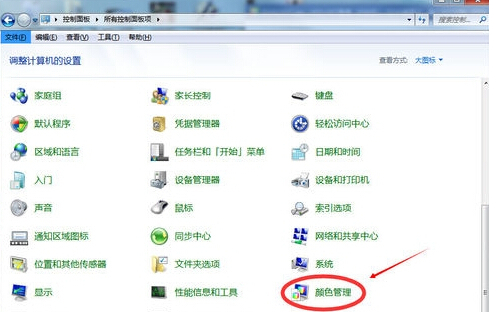
3 열리는 창에서 인터페이스를 고급 열로 전환한 다음 아래 모니터 보정 아래의 "모니터 보정" 버튼을 클릭합니다.
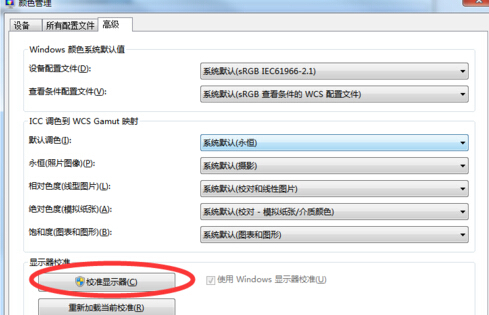
4. 완료 후 win10 Ultimate 컴퓨터의 제어판 인터페이스로 돌아가서 NVIDIA 제어판을 클릭하여 선택하면 아래 그림과 같이 인터페이스가 표시됩니다. 밝기 대비를 조정할 때는 중지하고 NVIDIA 제어판을 사용하여 조정한 후 회색조와 색조를 직접 조정할 수 있습니다.
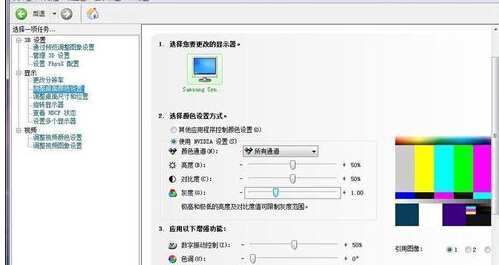
위 내용은 컴퓨터 화면의 채도를 조정하는 방법의 상세 내용입니다. 자세한 내용은 PHP 중국어 웹사이트의 기타 관련 기사를 참조하세요!

핫 AI 도구

Undress AI Tool
무료로 이미지를 벗다

Undresser.AI Undress
사실적인 누드 사진을 만들기 위한 AI 기반 앱

AI Clothes Remover
사진에서 옷을 제거하는 온라인 AI 도구입니다.

Clothoff.io
AI 옷 제거제

Video Face Swap
완전히 무료인 AI 얼굴 교환 도구를 사용하여 모든 비디오의 얼굴을 쉽게 바꾸세요!

인기 기사

뜨거운 도구

메모장++7.3.1
사용하기 쉬운 무료 코드 편집기

SublimeText3 중국어 버전
중국어 버전, 사용하기 매우 쉽습니다.

스튜디오 13.0.1 보내기
강력한 PHP 통합 개발 환경

드림위버 CS6
시각적 웹 개발 도구

SublimeText3 Mac 버전
신 수준의 코드 편집 소프트웨어(SublimeText3)

뜨거운 주제
 8647
8647
 17
17
 1790
1790
 16
16
 1732
1732
 56
56
 1582
1582
 29
29
 1451
1451
 31
31
 Windows 11 로그인에서 암호를 제거하는 방법
Jun 27, 2025 am 01:38 AM
Windows 11 로그인에서 암호를 제거하는 방법
Jun 27, 2025 am 01:38 AM
Windows 11의 비밀번호 로그인을 취소하려면 다음을 선택할 수있는 세 가지 방법이 있습니다. 1. 자동 로그인 설정 수정 "이 컴퓨터를 사용하려면 사용자가 사용자 이름과 암호를 입력해야합니다"를 확인한 다음 암호를 입력 한 후 자동 로그인을 다시 시작하십시오. 2. PIN, 지문 또는 얼굴 인식과 같은 비밀번호없는 로그인 메소드로 전환하여 편의성과 보안을 향상시키기 위해 "설정> 계정> 로그인 옵션"으로 구성하십시오. 3. 계정 비밀번호를 직접 삭제하지만 보안 위험이 있으며 일부 기능이 제한 될 수 있습니다. 실제 요구에 따라 적절한 솔루션을 선택하는 것이 좋습니다.
 Windows 11에서 프로그램을 제거하는 방법은 무엇입니까?
Jun 30, 2025 am 12:41 AM
Windows 11에서 프로그램을 제거하는 방법은 무엇입니까?
Jun 30, 2025 am 12:41 AM
Windows 11 : 1에서 프로그램을 제거하는 세 가지 주요 방법이 있습니다. "설정"을 통해 제거하고 "설정"> "앱"> "설치된 응용 프로그램"을 열고 프로그램을 선택하고 대부분의 사용자에게 적합한 "제거"를 클릭하십시오. 2. 제어판을 사용하고 "제어판"> "프로그램 및 기능"을 검색하고 입력하고 프로그램을 마우스 오른쪽 버튼으로 클릭하고 기존 인터페이스에 익숙한 사용자에게 적합한 "제거"를 선택하십시오. 3. RevouninStaller와 같은 타사 도구를 사용하여보다 철저하게 정리하지만 다운로드 소스 및 운영 위험에주의를 기울이면 초보자는 시스템 자체 방법을 사용하는 데 우선 순위를 부여 할 수 있습니다.
 Windows에서 앱을 관리자로 실행하는 방법은 무엇입니까?
Jul 01, 2025 am 01:05 AM
Windows에서 앱을 관리자로 실행하는 방법은 무엇입니까?
Jul 01, 2025 am 01:05 AM
관리자로 프로그램을 실행하려면 Windows의 자체 기능을 사용할 수 있습니다. 1. 메뉴를 마우스 오른쪽 단추로 클릭하여 "관리자로 실행"을 선택하십시오. 2. 단축키를 만들고 자동 권한 하이킹 시작을 달성하기 위해 "관리자로 실행"을 확인하십시오. 3. 작업 스케줄러를 사용하여 자동화 된 작업을 구성하고 예약 또는 배경 기준으로 권한이 필요한 프로그램을 실행하는 데 적합한 경로 변경 및 권한 점검과 같은 세부 정보를 설정하는 데주의를 기울입니다.
 Windows 10 KB5061087 수정 시작 메뉴 충돌, 직접 다운로드 링크
Jun 26, 2025 pm 04:22 PM
Windows 10 KB5061087 수정 시작 메뉴 충돌, 직접 다운로드 링크
Jun 26, 2025 pm 04:22 PM
Windows 10 KB5061087은 이제 시작 메뉴 수정이있는 버전 22H2의 사람들에 대한 선택적 미리보기 업데이트로 롤아웃되고 있습니다.
 Microsoft : DHCP 문제는 Windows Server의 KB5060526, KB5060531에 도달합니다
Jun 26, 2025 pm 04:32 PM
Microsoft : DHCP 문제는 Windows Server의 KB5060526, KB5060531에 도달합니다
Jun 26, 2025 pm 04:32 PM
Microsoft는 DHCP 서버 서비스가 2025 년 6 월 Windows Server의 업데이트 후 응답을 중단하거나 연결을 거부 할 수 있음을 확인했습니다.
 2025 년 첫 게임 PC 구축 : 실제로 필요한 것
Jun 24, 2025 am 12:52 AM
2025 년 첫 게임 PC 구축 : 실제로 필요한 것
Jun 24, 2025 am 12:52 AM
과거에는 게임에 올 때 항상 i5 라인업을 빈혈로 보았습니다. 그러나 2025 년에는 미드 레인지 CPU가 게임 여행을 시작하기에 충분합니다. 많은 게임이 여전히 멀티 코어 성능과 가능한 한 완전히 활용하지 않으므로
 Windows 11을 활성화하는 방법?
Jun 28, 2025 am 12:32 AM
Windows 11을 활성화하는 방법?
Jun 28, 2025 am 12:32 AM
Windows 11의 활성화 방법은 시스템 소스에 따라 다르며 디지털 라이센스의 자동 활성화 및 제품 키의 수동 입력의 두 가지 유형으로 나뉩니다. 1. 진정한 채널을 사용하여 컴퓨터를 구매하거나 디지털 라이센스를 바인드 한 경우 네트워크에 연결하여 Microsoft 계정에 로그인하면 시스템이 자동으로 활성화됩니다. "설정 → 시스템 → 약 → 활성화"에서 상태를 확인할 수 있습니다. 2. 소매 버전 또는 OEM 키를 사용하는 경우 활성화 페이지를 입력하고 수동으로 키를 입력해야하며 키는 시스템 버전과 일치해야합니다. 3. 활성화가 실패하면 네트워크가 정상인지, 문제 해결 도구 실행 또는 Microsoft 계정에 다시 로그인하려고 시도하지만 여전히 해결할 수는 없습니다. Microsoft 고객 서비스에 문의하십시오.
 Cuktech 15 GAN 충전기 140W 검토 : 모든 휴대용 노트북 전력이 있어야합니다.
Jun 30, 2025 pm 09:09 PM
Cuktech 15 GAN 충전기 140W 검토 : 모든 휴대용 노트북 전력이 있어야합니다.
Jun 30, 2025 pm 09:09 PM
Cuktech 15 Gan Charger 140W는 모든 사람이 소유 해야하는 기술 액세서리의 유형입니다. 한 번에 노트북이나 모바일 장치를 한 번에 충전하는 데 적합한 Gan Internals는 시장에서 다른 사람들보다 더 무거운 충전기를 만들지 만 약간의 추가 대량은입니다.





